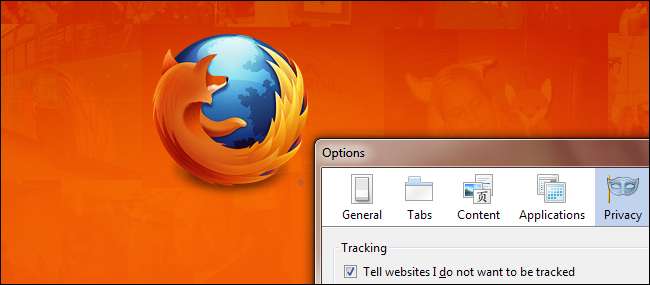
Firefox is een van de meer populaire webbrowsers die op Windows, Linux en Mac OS X draait. Firefox heeft veel ingebouwde, handige functies en u kunt veel extensies installeren om de functionaliteit uit te breiden.
We hebben veel functionaliteit in Firefox besproken en hebben links naar artikelen hieronder opgenomen die betrekking hebben op functies en extensies waarmee u het meeste uit Firefox kunt halen en uw surfervaring op internet kunt verbeteren.
Tabbladen
De tabbalk van Firefox is op zichzelf erg handig en kan worden uitgebreid met veel extensies. De volgende artikelen laten zien hoe u de tabbalk kunt verbergen en weergeven, en hoe u een tabblad sluit met een sneltoets, en tips voor het verwijderen van de knop Sluiten van tabbladen. U kunt ook het verschil leren tussen het beschermen van een tabblad en het vergrendelen van een tabblad. Pas uw tabbladbalk aan en verbeter deze met een van de twee zeer nuttige extensies, Tab Mix Plus en Tab Kit.
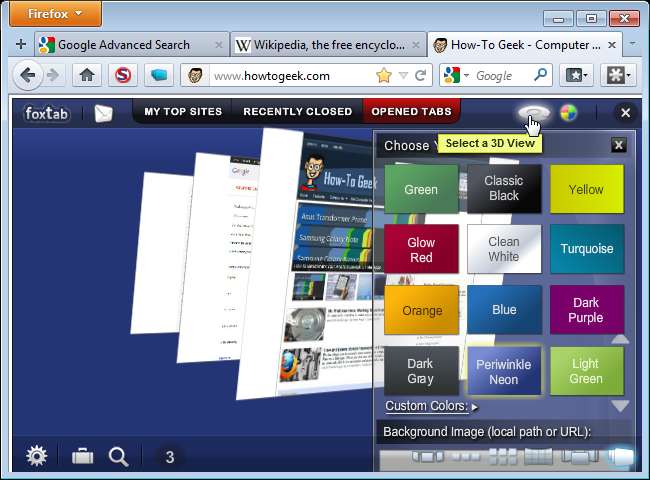
- Verberg en toon de tabbalk in Firefox met een aangepaste sneltoetscombinatie
- Wanneer moet u Tabblad beveiligen versus tabblad vergrendelen in Firefox gebruiken?
- Pas het gedrag van tabbladen in Firefox aan met Tab Kit
- Verbeter de mogelijkheden van Firefox om door tabbladen te bladeren met Tab Mix Plus
- Beheer open tabbladen en vensters eenvoudig met Firefox Showcase
- Sluit het tabblad snel met een sneltoets in Firefox
- Snelle tip: verwijder de knop Sluiten van Firefox-tabbladen
- Bekijk en wissel tussen Firefox-tabbladen in 3D
- Snelle tip: Firefox Ctrl + Tab Pop-upmenuschakelaar
Bladwijzers, werkbalken en menu's
De volgende artikelen laten u verschillende manieren zien om de bladwijzerfunctie in Firefox te verbeteren en aan te passen, evenals de werkbalken en menu's. U kunt gemakkelijk toegang krijgen tot uw ongesorteerde bladwijzers, altijd bladwijzers openen op nieuwe tabbladen en speciale knoppen aan de werkbalken toevoegen. De bladwijzerwerkbalk kan worden teruggebracht tot een enkele werkbalkknop en ook automatisch worden verborgen om ruimte te besparen. Er is ook een extensie waarmee u uw menu's kunt aanpassen, zodat u alleen opties kunt weergeven die u gebruikt.
OPMERKING: Toegang tot de bibliotheek is anders dan vermeld in het artikel over toegang tot ongesorteerde bladwijzers hieronder ("Toegang tot uw ongesorteerde bladwijzers op de gemakkelijke manier"). Om toegang te krijgen tot de bibliotheek, selecteert u Alle bladwijzers tonen in het menu Bladwijzers of via de knop Bladwijzers op de bladwijzerwerkbalk. U kunt ook op Ctrl + Shift + B drukken.
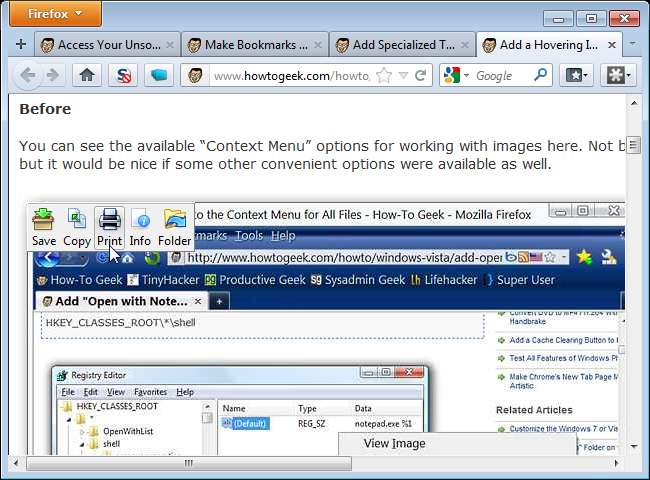
- Toegang tot uw ongesorteerde bladwijzers op de gemakkelijke manier
- Maak bladwijzers altijd open in nieuwe tabbladen op de gemakkelijke manier
- Voeg op eenvoudige wijze gespecialiseerde werkbalkknoppen toe aan Firefox
- Voeg een werkbalk met zwevende afbeeldingen toe aan Firefox
- Pas uw menu's aan in Firefox
- Verklein uw bladwijzerwerkbalk tot een werkbalkknop - How-To Geek
- Autohide de bladwijzerwerkbalk in Firefox - How-To Geek EndFragment
Links en URL's
Kopieer je vaak links en URL's in Firefox? Er zijn verschillende extensies die het gemakkelijker maken om links en URL's in verschillende indelingen te kopiëren en links en URL's als bestanden op te slaan. U kunt ook gemakkelijk voorbeelden van links en webpagina's bekijken voordat u daadwerkelijk op de links klikt, en URL's bekijken als knopinfo in plaats van dat de URL in de statusbalk wordt weergegeven.
We hebben hieronder ook een extensie vermeld waarmee u eenvoudig verkorte URL's kunt maken om naar vrienden te e-mailen of op forums of op sociale netwerksites kunt posten en een extensie die verkorte URL's uitbreidt, zodat u kunt zien waar links daadwerkelijk naar linken en voorkomen dat u op potentieel schadelijke, kwaadaardige links.
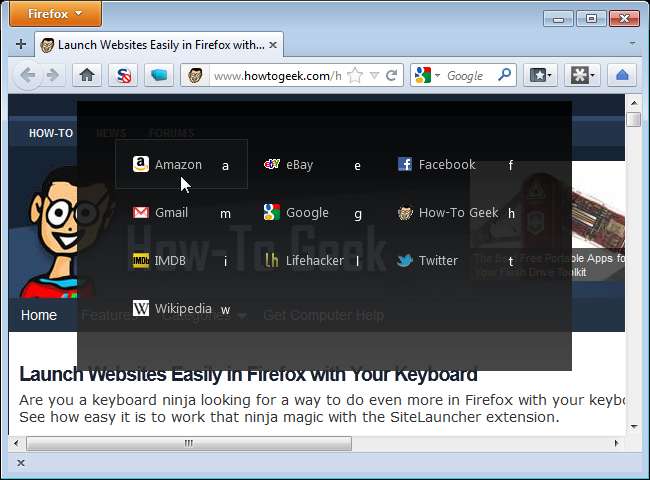
- Maak voorgeformatteerde koppelingen in Firefox
- Kies uit meerdere "kopieer" -indelingen voor webpaginakoppelingen in Firefox
- Lanceer websites gemakkelijk in Firefox met uw toetsenbord
- Bewaar webpagina's en URL's als bestanden in Firefox
- Voorbeeld van links en afbeeldingen in Firefox op de gemakkelijke manier
- Bekijk URL's als knopinfo in Firefox
- Verkort URL's snel en gemakkelijk met een Firefox-extensie
- Vouw eenvoudig verkorte URL's in Firefox uit
Formulieren
We vullen allemaal formulieren op internet in om ons aan te melden voor forums, dingen te kopen, enz. Als er iets misgaat terwijl u een formulier invult, moet u het formulier misschien helemaal opnieuw invullen. Een van de onderstaande artikelen laat zien dat u een extensie voor Firefox gebruikt waarmee u verloren formuliergegevens kunt herstellen en deze automatisch weer in het formulier kunt plakken.
Er is ook een link naar een artikel over een Firefox-extensie waarmee u een bibliotheek met afgekapte tekst die u vaak in formulieren gebruikt, kunt opslaan en gemakkelijk de tekstknipsels in formulieren kunt invoegen met een Firefox-extensie.
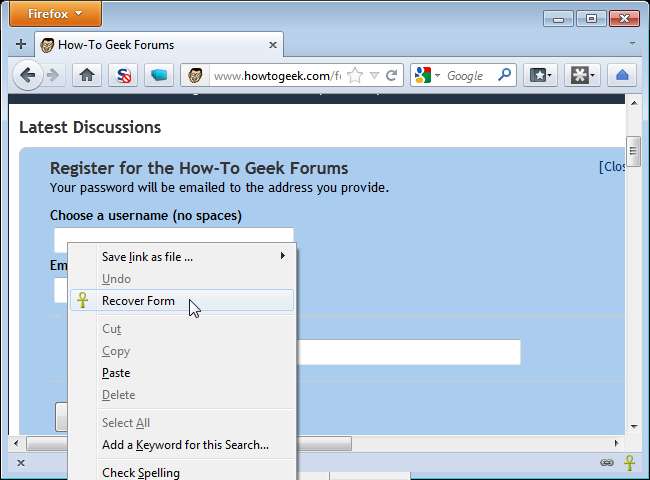
- Herstel verloren formuliergegevens in Firefox
- Maak een bibliotheek met geknipte tekst voor online formulieren in Firefox
Uiterlijk
Als u het uiterlijk van Firefox wilt aanpassen, vindt u hieronder artikelen die u helpen met gebruikersstijlen, waarmee u het uiterlijk van websites kunt wijzigen, en persona's, die gratis, eenvoudig te installeren "skins" voor Firefox zijn. Er is ook een artikel met een snelle tip over het uitschakelen van favicons die worden weergegeven op de adresbalk in Firefox.
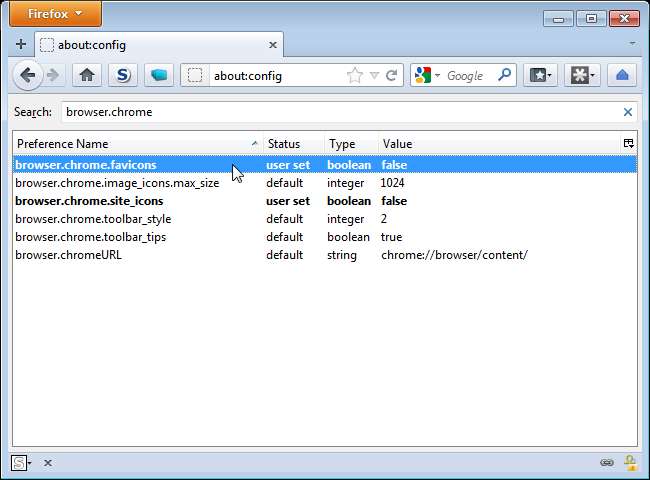
- Beginnershandleiding voor gebruikersstijlen voor Firefox
- Snelle tip: schakel favicons uit in Firefox
- Breid de ingebouwde personasfunctionaliteit van Firefox uit met Personas Plus
Maatwerk
Er zijn veel manieren om Firefox aan te passen. De volgende artikelen laten u een manier zien, zoals het gebruik van Firefox's Info: -pagina's, Firefox instellen om boven alle andere vensters op uw bureaublad te staan, voorkomen dat het venster Downloads wordt weergegeven elke keer dat u een bestand downloadt, en het combineren van het adres en de zoekbalken. Als u besluit dat u terug wilt gaan naar de standaardinstellingen van Firefox, laat het artikel "De standaardinstellingen in Firefox herstellen zonder het te verwijderen" zien hoe u dit kunt doen zonder Firefox opnieuw te hoeven installeren.
OPMERKING: Als u Firefox Portable gebruikt en de standaardinstellingen wilt herstellen zonder het programma opnieuw te installeren, zoals besproken in het artikel "De standaardinstellingen in Firefox herstellen zonder het te verwijderen" hieronder, is er een manier om start Firefox Portable in Veilige modus .
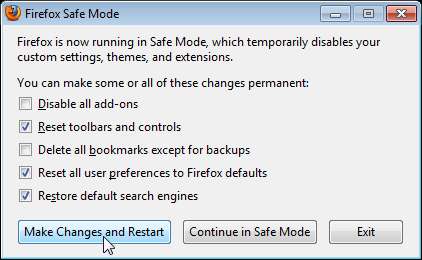
- Vind verborgen functies en paaseieren op de Info: pagina's van Firefox
- Herstel de standaardinstellingen in Firefox zonder het te verwijderen
- Stel Firefox in om bovenop andere Windows te staan
- Combineer de adresbalk en zoekbalk in Firefox
Cache
Een webcache is een plek voor de tijdelijke opslag van webdocumenten, zoals HTML-pagina's en afbeeldingen. De cache kan het bandbreedtegebruik en de serverbelasting verminderen. Het helpt ook als u uw verbinding verliest en u een webpagina wilt bekijken. De volgende artikelen laten u zien hoe u toegang krijgt tot de cache van Firefox en hoe u de cache met één klik wist.
OPMERKING: de werkbalkknop voor de extensie Empty Cache Button heet nu Empty Cache en ziet eruit als de knop onder de cursor in de onderstaande afbeelding.
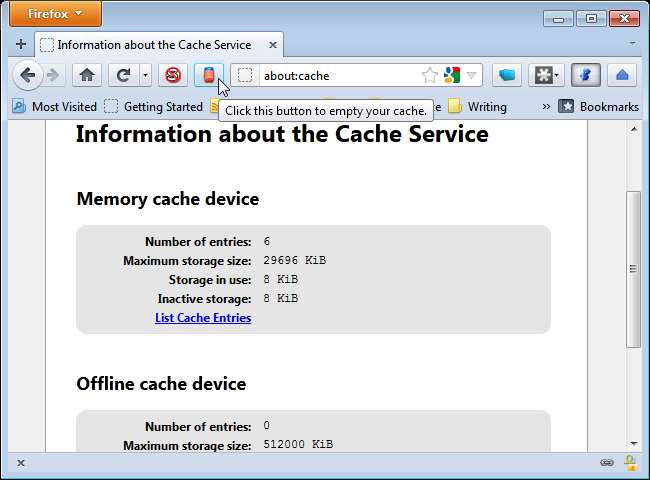
- Voeg een knop voor het wissen van de cache toe aan Firefox
- Krijg snelle toegang tot de cache in Firefox
Veiligheid en privacy
Beveiliging is erg belangrijk bij het surfen op internet en Firefox heeft een aantal handige ingebouwde beveiligings- en privacyfuncties, evenals ondersteuning voor veel extensies die andere beveiligingsfunctionaliteit toevoegen. De volgende artikelen laten u zien hoe u het wachtwoord dat u in Firefox opslaat, kunt bekijken en verwijderen, JavaScript eenvoudig kunt uitschakelen, uw cookies en webgeschiedenis kunt beheren en wissen, en eenvoudig kunt overschakelen van en naar de privémodus.
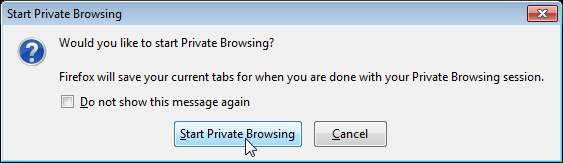
- Bekijk en verwijder opgeslagen wachtwoorden in Firefox
- Schakel JavaScript op de gemakkelijke manier uit in Firefox
- Cookies eenvoudig verwijderen of blokkeren in Firefox
- Verwijder de geschiedenis van de website die u zojuist hebt bezocht in Firefox
- Schakel eenvoudig over naar de modus voor privé browsen met Toggle Private Browsing
- Hoe Mozilla Firefox te optimaliseren voor maximale privacy
- Wis uw browsergeschiedenis automatisch wanneer Firefox wordt gesloten
Profielen, back-ups en synchronisatie
Nadat u opties in Firefox heeft ingesteld en extensies heeft geïnstalleerd om de browser precies zo te krijgen als u dat wilt, is het een goed idee om een back-up te maken van uw profiel, dat al deze opties en extensies bevat. Hieronder staat een link naar een artikel over een gratis tool genaamd MozBackup die een back-up maakt van uw volledige Firefox-profiel, evenals andere Mozilla-software, inclusief draagbare applicaties. Er is ook een link hieronder naar een artikel over het synchroniseren van uw Firefox-gegevens met Firefox op andere computers en apparaten. We laten je zelfs een domme nerdtruc zien waarmee je de gegevensopslag van Firefox-profielen kunt hacken en informatie in je profiel kunt wijzigen met behulp van een SQL-database-editor.
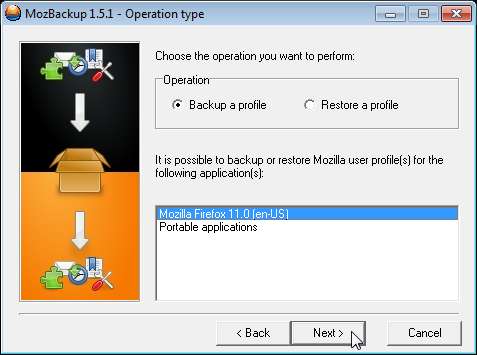
- Hoe u uw browsergegevens kunt synchroniseren met Firefox Sync
- Stomme geektrucs: hacken van de Firefox-profielgegevensopslag
- Maak een back-up van uw op Mozilla gebaseerde software met MozBackup
Snelheid en prestaties
Lijkt Firefox traag en traag? Firefox kan bij normaal gebruik behoorlijk wat systeemgeheugen gebruiken. Er zijn verschillende manieren om Firefox te versnellen en de prestaties te verbeteren. Een van de onderstaande artikelen bespreekt of Firefox-geheugenopruimers echt werken. We hebben ook vier gratis tools besproken waarmee u uw webbrowser kunt benchmarken, waarvan er twee met Firefox werken.
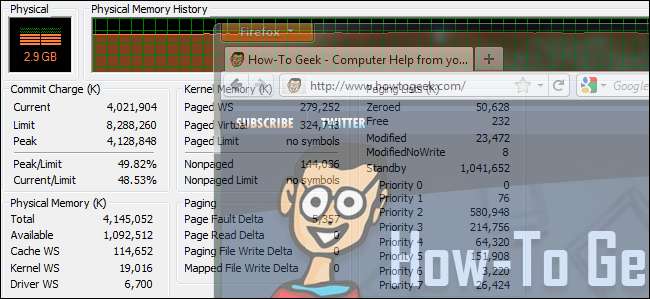
- Benchmarken van uw webbrowser: 4 gratis tools
- HTG legt uit: werken Firefox-geheugenopruimers echt?
Downloads
Een groot deel van het surfen op het web is het downloaden van allerlei dingen, zoals programma's, afbeeldingen, muziek, films, enz. Firefox heeft zijn eigen downloadmanager, maar u kunt geavanceerde downloadmogelijkheden aan Firefox toevoegen met de DownThemAll-extensie. Als u een andere standaardlocatie voor downloads wilt, kunt u de downloadbestandslocatie in Firefox gemakkelijk wijzigen door een instelling te wijzigen.

- Voeg geavanceerde downloadmogelijkheden toe aan Firefox met DownThemAll
- Snelle tip: wijzig Firefox-downloadbestandslocatie
Zoekopdrachten
Zoeken op internet is iets wat de meesten van ons dagelijks doen. Hieronder vindt u enkele links naar artikelen over Firefox-functies en extensies die de zoekmogelijkheden van Firefox verbeteren en verbeteren. U kunt er gemakkelijk voor kiezen om de resultaten van zoekopdrachten op een nieuw tabblad te openen, uw zoekmachines in mappen te ordenen, rechtstreeks vanuit de adresbalk van Firefox te zoeken en zoekformulieren van websites aan de Firefox-zoekbalk toe te voegen.
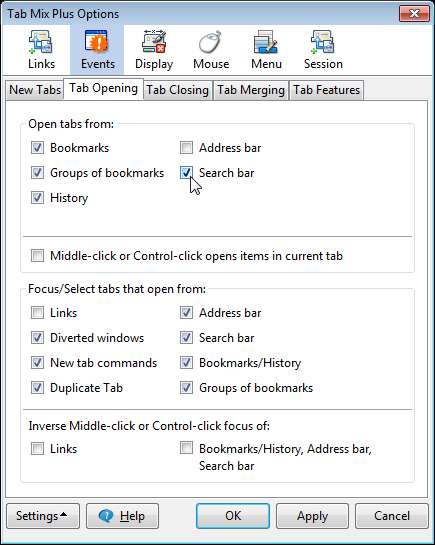
- Snelle tip: open Firefox-zoekopdrachten in een nieuw tabblad
- Organiseer uw Firefox-zoekmachines in mappen
- Voeg zoekformulieren toe aan de zoekbalk van Firefox
Andere nuttige extensies
Er zijn veel extensies beschikbaar om de functionaliteit van Firefox te verbeteren, te veel om hier op te noemen. We hebben hieronder enkele van de extensies vermeld die we hebben behandeld op How-To Geek die uw surfervaring op het web met Firefox kunnen verbeteren en verbeteren.
OPMERKING: De ReloadEvery-extensie waarover werd gesproken in het "Automatische getimede herladen van pagina's op uw webpagina's in Firefox instellen" -artikel hieronder is ook geïntegreerd in de Tab Mix Plus-extensie die wordt genoemd in het gedeelte Tabs aan het begin van dit artikel.
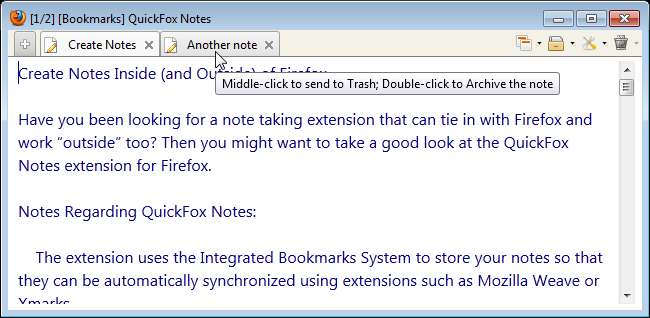
- Voeg submenu's toe aan het geschiedenismenu
- Bekijk HTML-tags en webpagina gecombineerd in Firefox
- Bewaar koppelingen voor later lezen in Firefox
- Maak notities binnen (en buiten) Firefox
- Toegang tot offline of overbelaste webpagina's in Firefox
- ScrollyFox biedt automatisch bladeren door pagina's in Firefox
- Vereenvoudig het kopiëren en plakken van tekst in Firefox met AutoCopy
- Stel automatisch getimed opnieuw laden van pagina's in op uw webpagina's in Firefox
Extensie compatibiliteit
We hebben ook een Firefox-extensie besproken waarmee u in de gaten kunt houden of uw extensies zullen werken met aankomende versies van Firefox. Er is ook een extensie waarmee u problemen met extensies rechtstreeks vanuit de add-onbeheerder aan de ontwikkelaar kunt melden.
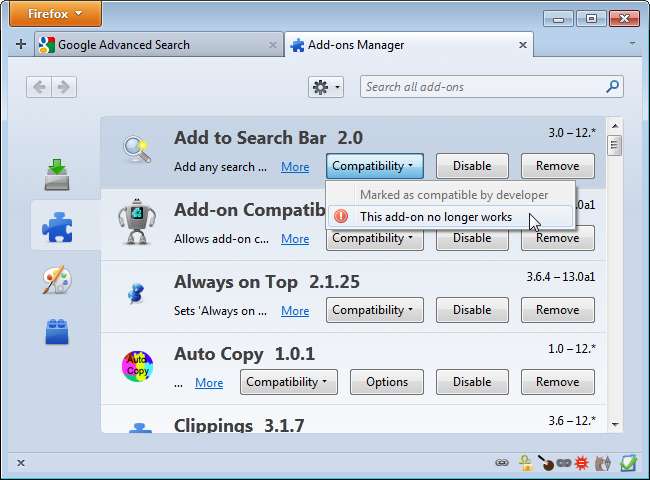
- Controleer de compatibiliteit van extensies voor aankomende Firefox-releases
- Test en rapporteer de compatibiliteit van add-ons in Firefox
We wensen u een veilig en prettig surfen op het web in Firefox!







